Bạn đang cần chuyển đổi định dạng ảnh từ JPG sang PNG, GIF, hay thậm chí là PDF nhưng lại không muốn cài phần mềm phức tạp? Với Photoshop Online, việc đổi đuôi ảnh trở nên cực kỳ đơn giản. Chỉ vài bước thao tác trên trình duyệt, bạn đã có ngay tệp ảnh với định dạng mong muốn, hỗ trợ đa dạng và miễn phí hoàn toàn.
Đổi đuôi ảnh online miễn phí – nhanh, không cài đặt
Bước 1: Truy cập Photoshop Online
- Mở trình duyệt bất kỳ (Chrome, Cốc Cốc, Firefox, Safari…)
- Vào website: Photoshop Online
Bước 2: Tải ảnh cần sửa
- Vào Tệp > Mở hoặc Mở tệp từ máy tính để chọn ảnh cần sửa
Bước 3 :Chọn định dạng ảnh muốn xuất
- Tại giao diện chính, chọn Tệp (File) > Xuất dưới dạng (Export As)
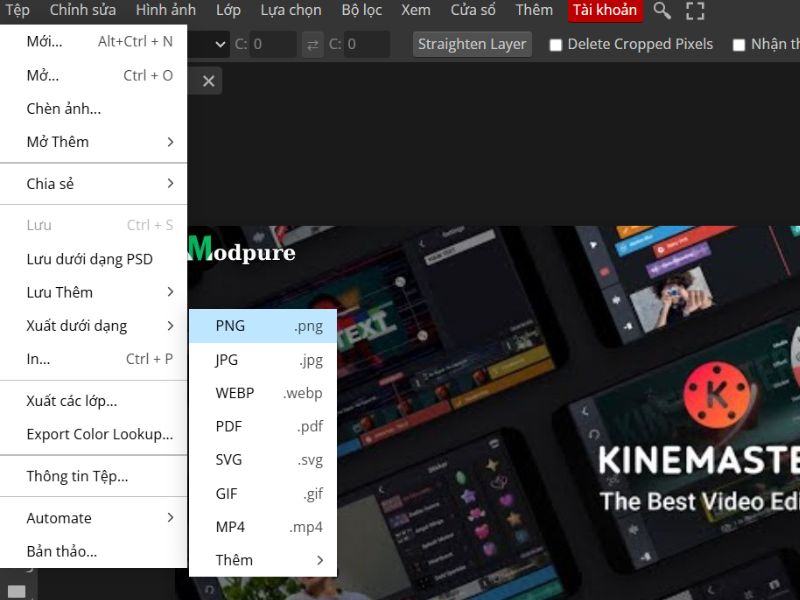
- Chọn định dạng ảnh bạn muốn lưu: JPG, PNG, GIF, PDF,…
Nếu bạn muốn tìm thêm các định dạng khác như BMP, TIFF, ICO, RAW, WEBP, hãy nhấp vào Thêm để mở rộng danh sách.
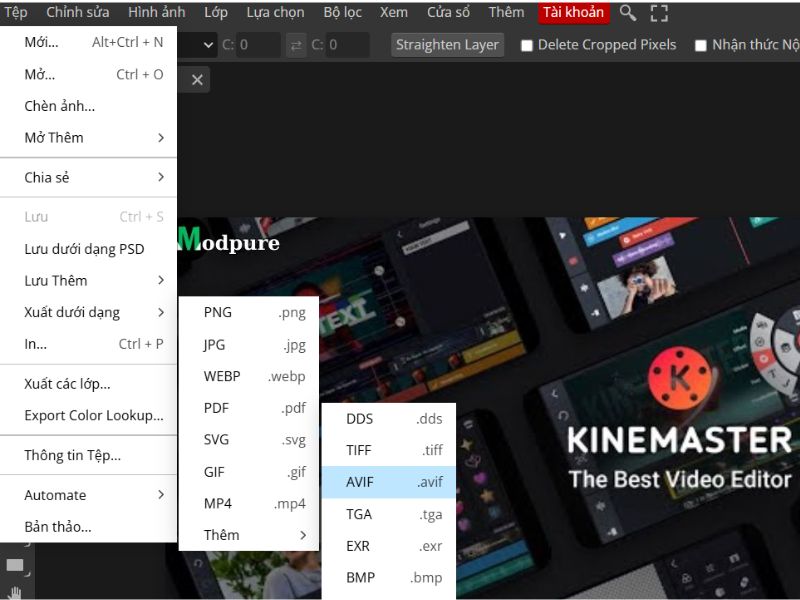
Bước 4:Tuỳ chỉnh chất lượng và lưu ảnh
- Sau khi chọn định dạng, bạn có thể kéo thanh trượt để điều chỉnh chất lượng ảnh (đối với định dạng JPG, mặc định là 70%).
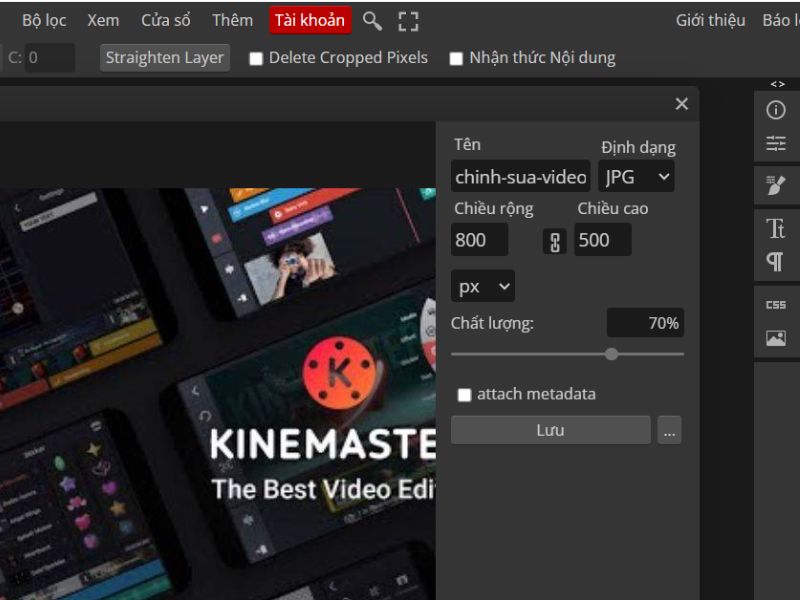
- Chất lượng cao hơn ảnh đẹp hơn, nhưng dung lượng cũng lớn hơn.
- Sau đó, nhấn Lưu, chọn thư mục lưu ảnh trên máy tính và hoàn tất.
Xem thêm: Hướng dẫn cách xoay ảnh trong Photoshop đơn giản cực dễ 2025
Bảng chọn nhanh định dạng ảnh theo mục đích
Dưới đây là bảng tổng hợp mình tạo để bạn có thể dễ dàng so sánh các định dạng ảnh sau đó chọn ra định dạng phù hợp nhất với mục đích sử dụng:
| Định dạng | Mục đích sử dụng phù hợp | Đặc điểm nổi bật | Hỗ trợ nền trong suốt | Loại nén / Chất lượng |
| JPG / JPEG | Ảnh chụp, ảnh web, mạng xã hội | Dung lượng nhỏ, phổ biến, dễ chia sẻ | ❌ | Nén mất dữ liệu (lossy), điều chỉnh quality |
| PNG | Logo, đồ họa, ảnh nền trong suốt, in ấn nhỏ | Giữ chi tiết, hỗ trợ alpha transparency | ✅ | Nén không mất dữ liệu (lossless) |
| GIF | Ảnh động ngắn, icon đơn giản | Tối đa 256 màu, hỗ trợ animation | ✅ (chỉ 1 màu trong suốt) | Lossless với bảng màu giới hạn |
| WebP | Ảnh web, tối ưu SEO, nền trong suốt | Dung lượng nhỏ hơn JPG/PNG, hỗ trợ animation | ✅ | Lossy & lossless |
| AVIF | Web tối ưu cao, ảnh chất lượng cao | Nén tốt hơn WebP, màu sắc phong phú | ✅ | Lossy & lossless |
| HEIC / HEIF | Ảnh chụp từ iPhone/iPad | Dung lượng nhỏ, chất lượng cao | ✅ | Lossy & lossless |
| TIFF | In ấn chuyên nghiệp, lưu trữ gốc | Chất lượng cao, giữ toàn bộ dữ liệu ảnh | ✅ | Lossless |
| BMP | Lưu trữ nội bộ, ảnh bitmap gốc | File lớn, không nén, độ trung thực cao | ❌ | Không nén |
| SVG | Logo, icon, đồ họa vector web | Co giãn không mất nét, chỉnh màu dễ | ✅ | Vector (không nén bitmap) |
| ICO | Icon ứng dụng, favicon web | Hỗ trợ nhiều kích thước trong 1 file | ✅ | Lossless |
| PDF (dạng ảnh) | Chia sẻ ảnh như tài liệu | Giữ nguyên bố cục, dễ in | ❌ | Lossy hoặc lossless tùy nhúng ảnh |
Lỗi thường gặp khi đổi đuôi ảnh và cách khắc phục
Để có một cách nhìn trực quan về các lỗi thường hay gặp phải khi đổi đuôi ảnh, mình đã tổng hợp như bảng bên dưới, bạn có thể tham khảo:
| Lỗi gặp phải | Nguyên nhân | Cách khắc phục |
| Ảnh bị mờ hoặc giảm chất lượng | Chọn định dạng nén mất dữ liệu (lossy) với chất lượng thấp; resize không hợp lý | Khi xuất JPG/WebP, đặt chất lượng từ 80–100% hoặc dùng PNG/TIFF nếu cần giữ nguyên; giữ nguyên kích thước gốc |
| Mất nền trong suốt | Đổi PNG/WebP/SVG sang JPG hoặc định dạng không hỗ trợ alpha transparency | Chỉ đổi sang định dạng hỗ trợ nền trong suốt (PNG, WebP, SVG); nếu bắt buộc dùng JPG thì thay nền trước khi xuất |
| Dung lượng ảnh không giảm | Đổi sang định dạng lossless (PNG, TIFF) hoặc giữ kích thước/DPI quá cao | Giảm kích thước ảnh, chuyển sang lossy (JPG/WebP/AVIF) khi không cần giữ toàn bộ dữ liệu |
| Không mở được file ảnh sau khi đổi | Phần mềm/thiết bị không hỗ trợ định dạng mới (ví dụ AVIF, HEIC trên Windows cũ) | Cài codec/bộ giải mã phù hợp hoặc đổi sang định dạng phổ biến hơn như JPG/PNG |
| Màu sắc lệch hoặc nhạt hơn | Mất profile màu (ICC) khi đổi định dạng; nén quá cao | Khi xuất, bật tùy chọn “Embed Color Profile”; dùng định dạng hỗ trợ nhiều màu như PNG, TIFF, AVIF |
| Ảnh động (GIF/WebP) mất chuyển động | Xuất sang định dạng tĩnh như JPG, PNG | Nếu muốn giữ animation, lưu ở GIF/WebP; nếu phải đổi sang MP4, dùng công cụ chuyển động sang video |
| Mất thông tin EXIF/metadata | Công cụ đổi đuôi tự động xóa metadata | Dùng phần mềm hỗ trợ giữ metadata (XnConvert, Photoshop) và bật tùy chọn “Keep EXIF data” |
| Không đổi được hàng loạt | Công cụ không hỗ trợ batch processing | Chọn công cụ có tính năng batch như iLoveIMG, XnConvert, ImageMagick |
Kết luận
Việc đổi đuôi ảnh trong Photoshop Online không chỉ nhanh chóng mà còn tiện lợi, đặc biệt phù hợp với những ai không muốn cài đặt phần mềm chuyên dụng. Với vài thao tác đơn giản, bạn có thể xuất ảnh ra bất kỳ định dạng nào phù hợp với nhu cầu thiết kế, lưu trữ hoặc chia sẻ. Hãy thử ngay hôm nay để tiết kiệm thời gian và nâng cao hiệu suất công việc của bạn.

Chưa có bình luận nào.